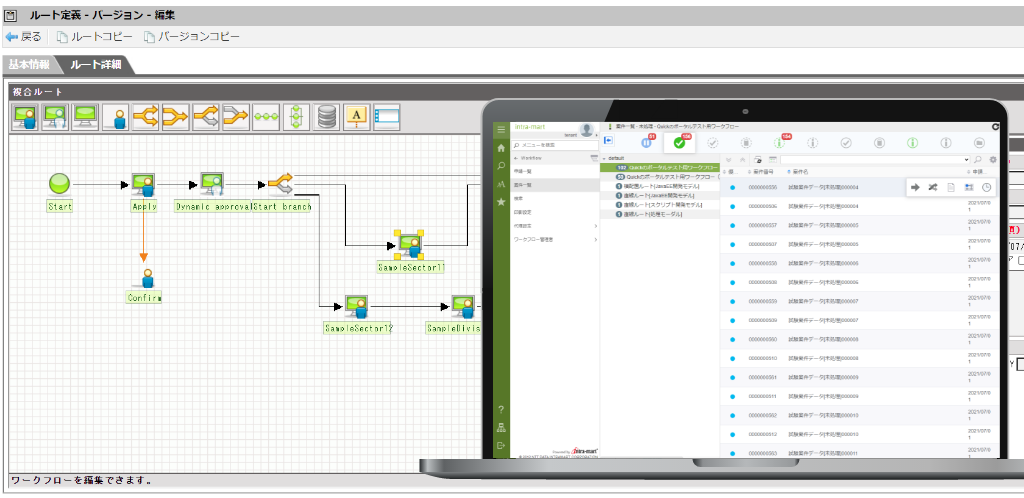
IM-Workflowは業務上の申請承認処理の電子化を実現するワークフローアプリケーションです。 システム共通基盤としてワークフローを組み込むことが可能なため、幅広い業務のワークフロー化ができます。
本ページでは、IM-Workflowの特徴と簡単な使い方を紹介します。
IM-Workflowとは
IM-Workflowはintra-mart上で動作するワークフローアプリケーションです。 ワークフロー単体のアプリケーションではなく「システム共通基盤型ワークフロー」であるため、シンプルな申請承認処理のみならず、幅広い業務プロセスやシステム連携に対応できます。 intra-martの権限管理やポータル、モバイル機能が利用できるため、全社的な大規模なワークフローから部署単位のような個別業務のワークフローまで広く活用できます。
さらに、IM-Workflowは統合的なワークフロー開発ツールである「IM-BIS」をはじめとしたintra-martの様々な開発ツールと連携が可能です。 ワークフローに関連する画面や処理のすべてをintra-mart上で一元管理できるようになり、別の機能との連携も簡単に行えるようになるため、ワークフローシステム開発の工数の削減にも繋げることができます。
IM-Workflowの特徴
IM-Workflowの特徴を2点紹介します。
1. ワークフローの作成
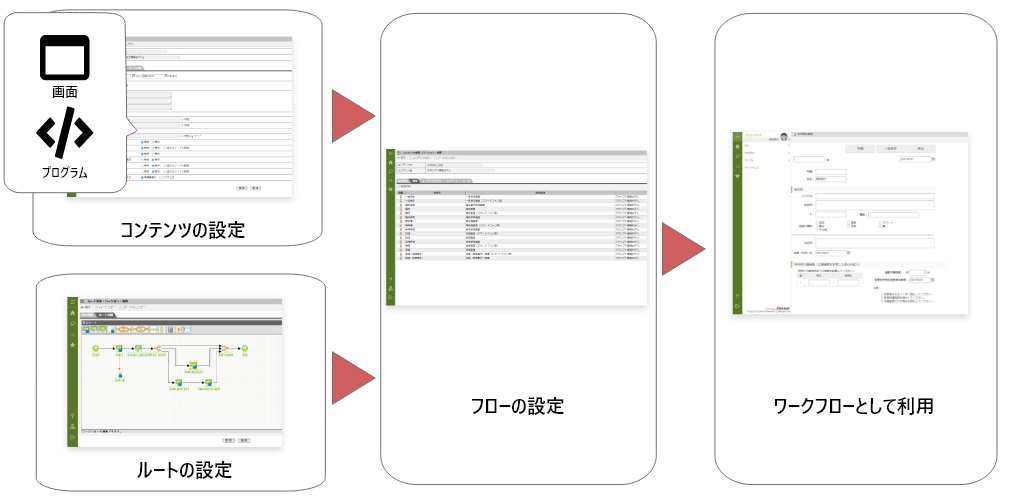
IM-Workflowは以下の3つの定義を作成することによって利用できます。
・ワークフローの申請から承認までの処理の流れを決める「ルート定義」 ・各処理で利用する「画面」や「プログラム」などを設定する「コンテンツ定義」 ・「ルート定義」と「コンテンツ定義」を組み合わせた「フロー定義」
また、全ての定義は特定の期間毎にバージョン管理を行えます。 そのため、人事異動等に合わせて事前にフロー定義を修正し、特定の日時に自動でフローの設定が反映されるような運用ができます。
処理の流れを決める「ルート定義」
IM-Workflowのルート定義は、Webブラウザ上のルートデザイナによって、ワークフローの処理の1単位である「ノード」を組み合わせてグラフィカルに作成できます。 ノードには申請や承認のようなワークフローの基本的な操作を扱うもののほかに、同期や分岐、動的な承認やテンプレート置換など、柔軟なワークフローが作成できます。 各ノードには処理者の指定が可能であり、ユーザ個人や組織の指定のほか、ロールや役職を組み合わせた指定も可能です。
承認画面などを設定する「コンテンツ定義」
コンテンツ定義はワークフローの各処理で利用する画面やプログラムなどを設定します。 設定できる画面やプログラムは、スクラッチで開発したものからintra-martの機能で作成したものまで設定可能です。
また、分岐のルールや通知に利用するメッセージの設定も、コンテンツ定義で設定が可能です。 そのため、汎用的なルートを利用していてもコンテンツ定義を分けることで複数のワークフローを実現できます。
ワークフローとしてまとめる「フロー定義」
フロー定義では、作成したルート定義とコンテンツ定義を組み合わせて、ひとつのワークフローとして利用できます。 ルートとコンテンツそれぞれ独立して作成できるため、汎用的なルート定義を作成すれば、同じルートで画面や処理が異なるワークフローを作成できます。
逆に、汎用的なコンテンツ定義と別々のルート定義を組み合わせれば、部署やタイミングごとに異なるルートで承認処理が行われるようなワークフローを作成できます。
2. 豊富なシステム連携
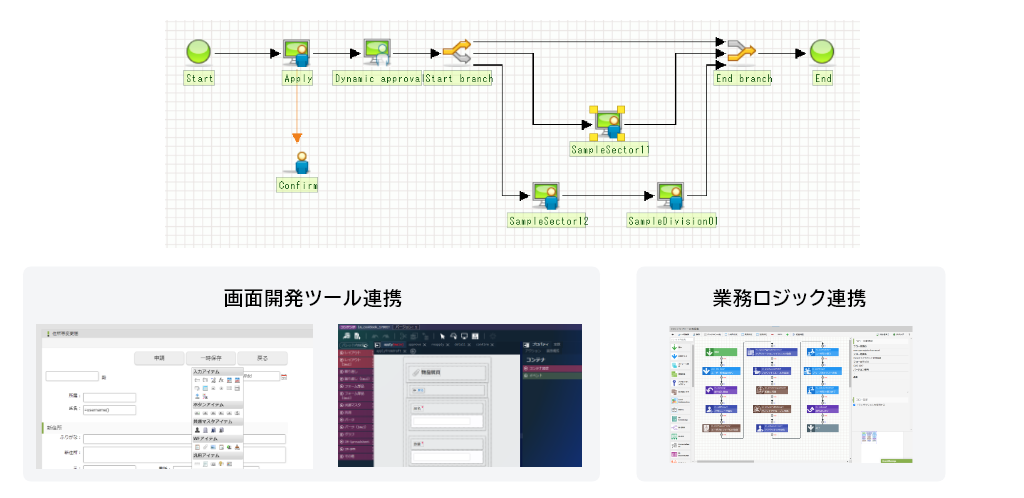
IM-Workflowはワークフロー単体の機能ではなく、intra-martの一つの機能としてほかの製品や機能と連携が可能です。 intra-mart上のほかの機能の処理をワークフローとして扱ったり、ワークフローの画面や処理の開発をほかのintra-martの機能を利用して作成するなどができます。
ワークフローの画面や処理を作成する
intra-martはWebブラウザ上で画面や処理を作成するローコード開発ツールを豊富に用意しています。 作成した画面や処理はIM-Workflowのコンテンツ定義である画面や処理として利用できます。 画面開発ツールである「IM-BloomMaker」と業務ロジック開発ツールである「IM-LogicDesigner」を利用すれば、複数のintra-martを連携させたワークフローや独自の業務データを利用するワークフローが簡単に作成できます。
また、ワークフローの統合開発ツールである「IM-BIS」を利用すれば画面、処理、ワークフロー設定、データべースといったワークフローで必要な設定全てを「IM-BIS」の画面上から作成できます。 複雑な処理や画面の組み合わせを行う必要がないため、IM-Workflow開発の工数の削減に繋げることができます。
IM-Workflow利用までのながれ
ワークフローの作成手順を説明します。
STEP1 ルート定義の設定
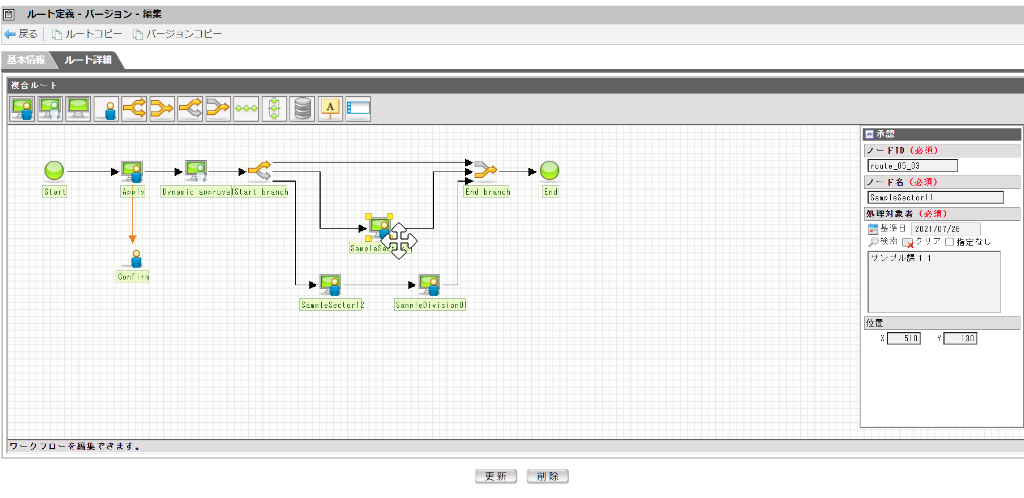
ワークフローの申請、承認などを行うノードを配置して処理の流れを作成します。 ワークフローの処理者や分岐、同期処理などの設定も行います。 また、実際の承認処理等のタイミングで処理者を決めるような設定も行えます。
STEP2 コンテンツ定義の設定
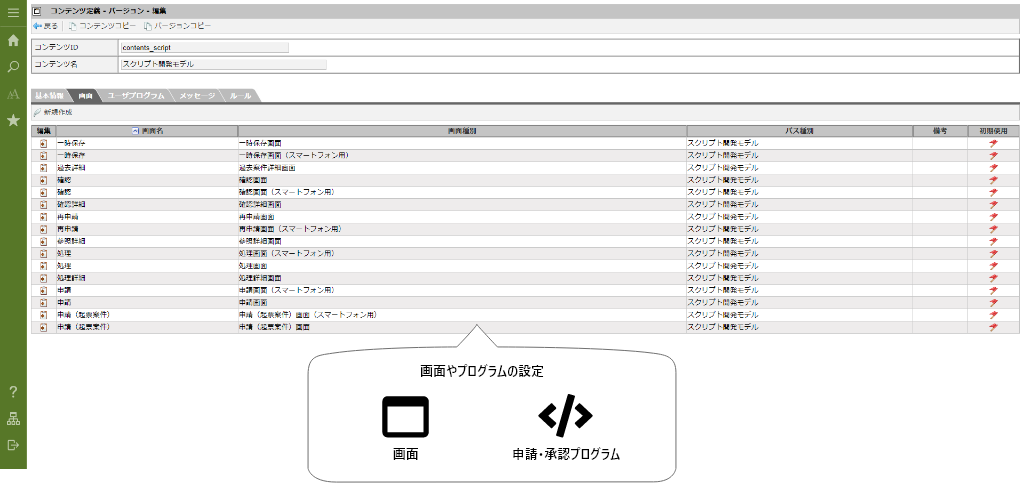
ワークフローの申請、承認などを行う際の画面や処理を設定します。 画面や処理はスクラッチで開発した処理はもちろん、IM-BloomMakerやIM-LogicDesignerで作成した画面や処理も設定できます。
STEP3 フロー定義の設定
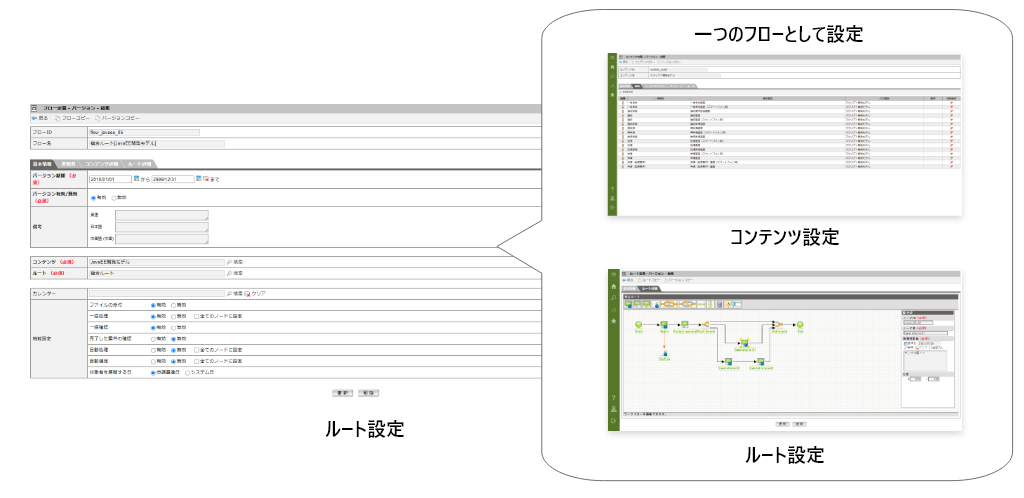
作成したルート定義とコンテンツ定義を組み合わせ、一つのワークフローとします。 一括処理や自動処理など、ワークフロー全体の設定が行えます。 設定が完了したワークフローは、メニューのワークフローの申請一覧から利用可能です。